- KB5005188 introduserer en rekke rettelser og forbedringer til Windows 11-opplevelsen.
- File Explorer er et av områdene hvor Microsoft utførte en rekke nyttige justeringer.
- Noen viktige forbedringer ble også mottatt av Store, med nytt PDP-innhold.
- Microsoft advarer brukere om at oppdateringen kan også bryte oppgavelinjen og Start-menyen.

Var du allerede lei av den nåværende Windows 11 Insider-bygget? Du trenger ikke bekymre deg for det lenger, siden build 22000.120 nå er tilgjengelig for brukere i utvikler- og betakanalene, gjennom Windows Insider-programmet.
Vi har nå nådd den femte kumulative oppdateringen for Windows 11 RTM Build 22000, og denne kommer med flere kvalitetsforbedringer, men det er ingen nye funksjoner eller vesentlige forbedringer.
Hvis du ser etter oppdateringer i dag, kalles en ny patch Kumulativ oppdatering for Windows 11 (10.0.22000.120) (KB5005188) vises tilgjengelig for nedlasting.
Videre vil en ny Defender-sikkerhetsoppdatering også lastes ned og installeres automatisk når du trykker på sjekk for oppdateringer-knappen.
Bygg 22000.120 gir en mengde forbedringer og rettelser
KB5005188 kommer med mange forbedringer for stasjonære brukere. For eksempel har Microsoft oppdatert File Explorers høyreklikk-kontekstmenyer med et kompakt grensesnitt for musebrukere.
Windows 11s høyreklikk-kontekstmeny føltes litt for stor på stasjonære datamaskiner, men Microsoft har endelig tatt tak i det med dagens utgivelse.
Redmond-selskapet finjusterte også Ny knappen i filutforskerens kommando ved å integrere en rullegardinmeny.
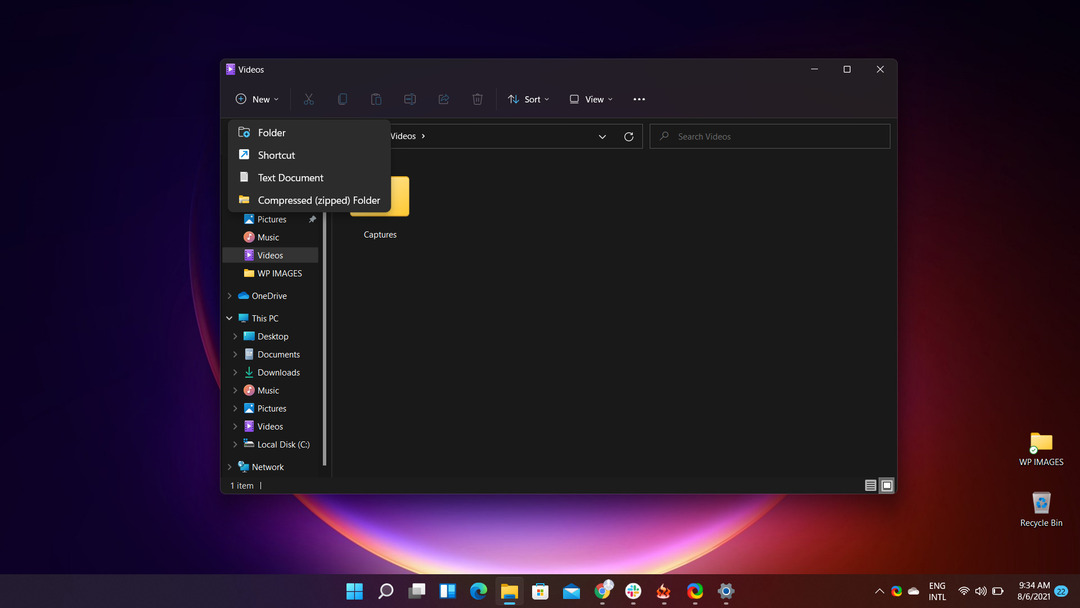
Andre endringer og forbedringer som Windows 11 fikk gjennom build 22000.120 inkluderer:
- En ny familie-widget for MSA-kontoer! Den er tilgjengelig på alle Windows-språk og -regioner. Den lar deg se nylig aktivitet fra medlemmer av Microsoft-familiegruppen din.
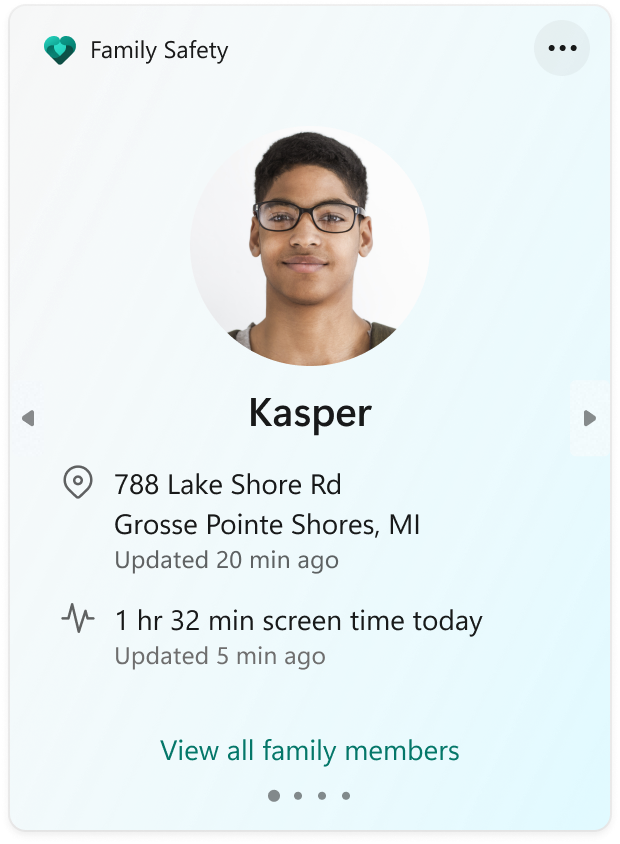
- Varslingsmerke for Chat-ikonet på oppgavelinjen. Ikke alle vil se det med en gang.
- Justeringer for å forbedre hvordan lukkeknappen ser ut i forhåndsvisningsvinduene på oppgavelinjen.
- Endring av bakgrunner for skrivebord, selv om innstillingene allerede er åpne, vil bruk av Velg bakgrunn via oppgavevisning nå tvinge innstillingene til å flytte til hvilket skrivebord du faktisk er på.
- Flyttet Identifiser-knappen i Skjerminnstillinger for å være rett under kontrollen for å ordne skjermene dine (når du har flere skjermer tilkoblet), slik at det er lettere å finne.
- Gjorde noen justeringer for å forbedre bruken av plass og miniatyrbildestørrelser innenfor ALT + Tab, Task View og snap assist.
Viktige rettelser brakt via Insider build 22000.120
Selvfølgelig, som med alle nybygg, løste Microsoft også noen av problemene som gjorde det vanskelig for brukere å nyte den nye OS-opplevelsen.
Det er en lang liste, siden selskapet tok en enda mer praktisk tilnærming og bestemte seg for å utrydde feilene som plaget systemet vårt på tidligere bygg.
Dette er rettelsene som teknologigiganten lovet for build 22000.120:
- Oppgavelinje:
- Den virtuelle pekeplaten er nå tilgjengelig igjen for å aktiveres i oppgavelinjeinnstillinger.
- Oppgavevisningen vil ikke lenger fjernes når du begynner å skrive når du prøver å gi nytt navn til skrivebordene dine.
- Oppgavevisningen skal nå vises i riktig retning for innsidere som bruker det arabiske eller hebraiske visningsspråket.
- Når Cortana er konfigurert for stemmeaktivering, vil pekeren over mikrofonikonet i oppgavelinjehjørnet nå si Din assistent er klar til å svare i stedet for vertsprosess for Windows Services
- DPI-endringer skal ikke lenger forårsake ikonduplisering og overlapping i oppgavelinjehjørnet.
- Justert avstanden mellom overskriftene i kalenderen for å gi litt mer plass som svar på tilbakemeldinger om at ukedagene var på enkelte språk.
- Rettet et problem der hvis du oppdaterte den foretrukne første dagen i uken, ville det ikke bli reflektert i kalenderen før du logget ut og inn igjen.
- Din foretrukne kalenderutbruddstilstand (utvidet eller skjult) skal nå fortsette å starte på nytt.
- Rettet en løpstilstand for Insiders vil flere skjermer relatert til oppgavelinjen som fikk Start-menyen til å fly opp inn i hjørnet av skjermen, og explorer.exe krasjer når du prøvde å holde musepekeren over Oppgavevisning-knappen på sekundær monitorer.
- Reduserte et problem som kunne utløse en explorer.exe-krasjløkke for Insiders som kjører Windows med flere skjermer.
- Basert på vår analyse av forrige flyvning, tror vi på explorer.exe-krasjløkken for tyrkiske innsidere når de bærbare datamaskinene deres var 100 % ladet har blitt løst, og vi fjerner dette fra de kjente problemene liste.
- Ved å klikke på widgets-ikonet på den sekundære skjermen bør nå åpne widgets på den skjermen i stedet for den primære.
- Høyreklikk på oppgavelinjen med en penn skal ikke lenger forårsake krasj.
- Løste et problem som gjorde appikoner på oppgavelinjen uskarpe for noen innsidere.
- Vi har gjort en del arbeid for å løse et problem der appikoner på oppgavelinjen kan bli sittende fast i en tom tilstand under lasting.
- Rettet et problem som fikk explorer.exe til å krasje når du klikket på Oppgavevisning-knappen.
- Rettet et problem der chat-vinduet ble sittende fast på skjermen.
- Ved å klikke Chat på en sekundær skjerm skal den nå startes i riktig posisjon og DPI.
- Gjorde litt arbeid for å løse et problem der forhåndsvisningsvinduene på oppgavelinjen ble sittende fast på skjermen og ikke ble fjernet når du klikket på noe annet.
- For å løse et problem der å trykke F7 med fokus satt til oppgavelinjen ville låse oppgavelinjen, gjorde en endring slik at ledeteksten for nettlesing ikke lenger vises hvis F7 trykkes et sted der en tekstblokk ikke er tilstede.
- Hvis du trykker WIN + B etterfulgt av piltastene, vil du nå kunne navigere til alle elementene i oppgavelinjehjørnet uten å måtte trykke Tab først.
- Merker på appikonene på sekundære skjermer skal nå være synkronisert med det som vises på primærskjermen.
- Innstillinger:
- Innstillinger vil ikke lenger krasje når du klikker på Ansiktsgjenkjenning (Windows Hello) under Påloggingsinnstillinger når Windows Hello allerede er konfigurert.
- Fikset et problem der å navigere til Innstillinger > Nettverk og Internett > Ethernet uventet kunne endre nettverksprofiltypen. Hvis du er en Ethernet-bruker, vennligst sjekk innstillingene dine etter oppgradering til denne versjonen for å sikre at ønsket nettverksprofiltype er valgt og endre den hvis den ikke er det.
- Rettet et problem der å angi IP-adressen din i nettverksinnstillinger ikke fungerte i visse tilfeller.
- Redigering av VPN-proxydetaljene dine i Innstillinger skal ikke lenger føre til at Innstillinger krasjer.
- Rettet et annet problem som fikk strøm- og batteriinnstillinger til å krasje.
- Har også løst et problem som kan få innstillingene til å krasje spesifikt hvis du gikk for å se på diagrammet for 7-dagers batteribruk i Strøm- og batteriinnstillinger.
- Fremdriftslinjene i Innstillinger er nå riktig aksentfarget.
- Lagring av egendefinerte temaer i Personalization Settings skal nå fungere.
- Koblet til noen Get Help-koblinger som sluttet å peke til spesifikk veiledning etter oppdateringene for innstillinger introdusert i Windows 11.
- Hvis du holder musepekeren over vippebryterne i Innstillinger, vil de ikke lenger forsvinne.
- Rettet et problem som kan føre til at søk i innstillingene er i en permanent ødelagt tilstand, og sa Ingen resultater for hvert søk.
- Gjorde noe arbeid for å hjelpe deg med å løse et problem der du ville se et stort solid aksentfargeområde mens du endret størrelsen på Innstillinger-vinduet.
- Innstillinger skal ikke lenger blinke grønt ved oppstart.
- Har jobbet litt med å fikse et problem som forårsaket tilfeldige krasj på Innstillinger-sider med lister, samt et problem som forårsaket tilfeldige krasj på Innstillinger-sider med alternativknapper.
- Lenker til spesifikke Innstillinger-sider vil nå riktig navigere til riktig side i Innstillinger når Innstillinger ikke allerede er åpne.
- Profilbildet ditt i Innstillinger skal ikke lenger ha en uventet firkantet bakplate når gjennomsiktighet er aktivert.
- Lagt til i den manglende fremdriftslinjen når du avinstallerer apper under Apper og funksjoner i Innstillinger.
- Ikoner i volummikseren i lydinnstillinger skal ikke lenger overlappes.
- Inngående Bluetooth PIN-paring i Innstillinger skal fungere igjen nå.
- Hvis du klikker på Avanserte alternativer øverst på siden mens du navigerer gjennom Windows Update-innstillinger, bør den nå faktisk åpne Avanserte alternativer.
- Laget en annen løsning for at glidebryterne for volum og lysstyrke ble uventet små hvis alle andre innstillinger ble fjernet fra Hurtiginnstillinger.
- Å gå fra en av undersidene til Hurtiginnstillinger over til inngangsutgangen skal ikke lenger forårsake krasj.
- Hvis du bruker Tilgjengelighet-delen av Hurtiginnstillinger, skal bryterne nå vise riktig tilstand for hver funksjon.
- Hvis du trykker WIN + P for å gå direkte til Project i Hurtiginnstillinger, fungerer piltastene nå for å navigere opp og ned i listen.
- Rettet et problem som førte til at noen miniatyrbilder ble tilfeldig klemt i mediekontrollen over Hurtiginnstillinger.
- Laget en annen løsning for å adressere at Focus Assist slås på uventet når du ser på skrivebordet.
- Filutforsker:
- Rettet et problem som resulterte i at File Explorer uventet ikke viste en oppdatert rullefelt i mørk modus.
- Rettet en GDI-håndtakslekkasje relatert til kontekstmenybruk som resulterte i treghet i File Explorer etter langvarig bruk.
- Gjorde en endring for å adressere en minnelekkasje som påvirket File Explorer, og økte hver gang flere File Explorer-vinduer ble åpnet.
- Gjorde også en endring relatert til kommandolinjen i File Explorer som resulterte i en økt tråd telle hver gang et nytt Filutforsker-vindu ble åpnet som stadig ville vokse og forbruke ressurser.
- Fikset et krasj i explorer.exe med høyt trykk relatert til bruken av akryl i filutforskerens kontekstmenyer.
- Rettet et problem som fikk fokusrektangelet til å dukke opp uventet når du bruker musen til å samhandle med File Explorers kommandolinje.
- Kontekstmenyen skal ikke flimre lenger hvis du holder markøren over den når Kontrast-temaer er aktivert.
- Kontekstmenyen skal ikke lenger uventet bli klippet på siden, ikke gjengis fullstendig.
- Høyreklikk nederst i hjørnet av skrivebordsvisningen fører ikke lenger til at kontekstmenyen åpnes øverst på skjermen.
- Løste et underliggende problem som vi tror er grunnårsaken til at en rullefelt vises i kontekstmenyen og at explorer.exe krasjer når du prøvde å samhandle med den.
- Gjorde en endring for å gjøre alternativknappene i filutforskerens filalternativer litt mer tydelige når de er i valgt tilstand.
- Å klikke på endre navn-knappen i kommandolinjen skal ikke lenger vise Åpne med-dialogen noen ganger tilfeldig.
- Rettet et problem som gjorde at noen av filoperasjonsdialogene hadde uleselig knappetekst i mørk modus (for eksempel Fil i bruk og Destinasjonsmappetilgang nektet).
- Startmeny:
- Et raskt trykk på Windows-tasten flere ganger bør ikke lenger krasje Start.
- Gjorde en endring for å forbedre ytelsen til startmenyen ved start.
- Rettet et problem der hvis du klikket på en av filene i Anbefalt, åpnet den filen i en uventet app i noen tilfeller.
- Gjorde en endring for å løse et problem der Søk noen ganger blinket tilfeldig på toppen av Start når du åpnet Start.
- Søk:
- Holder du musepekeren over søkeikonet skal det ikke lenger forårsake krasj når de siste søkene har blitt oppdatert.
- Når du holder musepekeren over søkeikonet, skal vinduet ikke lenger klippes.
- Vindu:
- Å koble til og fra en PC over Eksternt skrivebord, og bytte brukere, bør ikke lenger gjøre at alle åpne apper uventet minimeres.
- Håndtert et krasj i explorer.exe med høy treff når bestemte apper ble knipset på systemet med blandede DPI-skjermer.
- Når snaplayoutvinduet er synlig etter å ha svevet på maksimeringsknappen til en app, bør det nå avvises mer pålitelig nå når du flytter musen bort.
- Fikset et problem som fikk explorer.exe til å krasje noen ganger hvis du dokket eller koblet fra PC-en med knipsede vinduer.
- Vindusrammer skal ikke lenger sette seg fast på skjermen når du lukker vinduer.
- Rettet et problem som gjorde at windows åpnet uventet på feil skrivebord når de ikke burde.
- Skru av animasjonen når du byttet skrivebord ved hjelp av hurtigtastene da det førte til blink og henger.
- Når du maksimerer visse vinduer, som filutforsker, bør grensen ikke lenger gå lavt over til sekundære skjermer.
- Løste et problem som fikk skjermlesere til å uventet si DesktopWindowXamlSource når de brukte ALT + Tab.
- Gjorde litt arbeid for å forbedre følsomheten når du bruker pekeplatebevegelsen for å påkalle ALT + Tab og bytte apper.
- Hvis du hadde problemer med at snap ssist ikke dukket opp på forrige flyvning, mener vi at dette bør løses etter oppgradering til denne.
- Windows-sikkerhet og pålogging:
- Windows Hello Face skal fungere igjen nå etter oppgradering.
- Knappeteksten i UAC-dialogen skal nå riktig si Ja og Nei igjen for innsidere som ikke bruker EN-US.
- Rettet et problem som fikk UAC-dialogen til å starte i bakgrunnen for apper som var festet til oppgavelinjen i visse scenarier.
- En Windows Defender-fiks for å løse problemet med at automatisk prøveinnsending uventet ble slått av når du startet omstart av PC-en, rulles ut.
- Reduserte et problem som resulterte i at noen innsidere så en gjentatt logonui.exe-krasj.
- Reduserte også en vranglås som kan føre til at PC-en din blir sittende fast på en svart skjerm når du låser opp PC, og en separat krasj som fikk noen innsidere til å se en svart skjerm i noen sekunder etter logging i.
- Rettet et problem som fikk explorer.exe til å krasje for noen innsidere når de logget på for første gang etter oppstart av PC-en.
- Forbedret synlighet av påloggingsskjermelementer ved bruk av høy kontrast.
- Innlogging eller låsing av PC-en din skal ikke lenger forårsake hvite eller aksentfargede blink på fullskjerm.
- Inndata:
- Rettet et problem relatert til verktøytips som fikk klikk til å skje på feil sted i systemet, for eksempel når du samhandlet med ikoner på skrivebordet.
- Berøringstastaturet skal ikke lenger klippes etter å ha rotert skjermretningen når det er dokket.
- Rettet et problem som fikk explorer.exe til å krasje noen ganger når du endret fokus mellom apper mens du brukte en tredjeparts IME.
- Reduserte et problem som antas å forårsake at visse maskinvarenøkler og knapper ikke fungerer på enkelte enheter, inkludert funksjonstastene.
- Reduserte en rasetilstand som kan føre til at enkelte enheter uventet våkner fra dvale hvis pekeplaten ble brukt til å klikke på Sleep-alternativet i Start.
- Annen:
- Rettet et problem som kan føre til at PC-en sjekker feil mens du sover.
- Rettet et problem som forårsaket stamming hvis du prøvde å spille et spill mens Xbox Game Bar-ytelsesmonitoren var festet på skjermen.
- Reduserte et problem som kan føre til stamming eller fall i fps for Insiders når musen flyttes i visse spill. Takk Insiders som har tatt seg tid til å dele tilbakemeldinger om spillytelse med oss – hvis du fortsetter å oppleve problemer etter oppgraderingen, vennligst sjekk vår veiledning om logging av nyttig tilbakemelding om dette emnet.
- Rettet et problem der oppstartsmenyen ikke identifiserte Windows 11 riktig.
- Løste et problem som antas å forårsake en rekke uventede problemer med brukergrensesnittet i forrige flyvning, inkludert semi-transparente og uleselige dialoger, z-ordreproblemer, store, skyggefulle områder som setter seg fast på skjerm. og bakovertekst i kontekstmenyer for arabiske og hebraiske innsidere.
- Løste et problem der vinduer som ble opprettet mens gjennomsiktighet var deaktivert, ble sittende fast i en solid farge i stedet for å bli akryl når gjennomsiktighet var aktivert.
- Gjorde litt arbeid for å fjerne de uventede hvite artefaktene i hjørnene av vinduer når du bruker mørk modus.
- Høyreklikk flere ganger i visse apper som Oppgavebehandling vil ikke lenger gjøre at kontekstmenyerammen endres fra avrundet til firkantet.
- Rettet et fokusproblem som gjorde at vinduet ble avvist umiddelbart etter å ha trykket ALT + F4 på skrivebordet.
- Reduserte et problem som resulterte i uventet behov for å pare visse tilkoblede enheter på nytt etter omstart.
- Reduserte en stopp i explorer.exe som kunne oppstå når du omorganiserer skrivebordene dine.
- Løste et problem som resulterte i at Microsoft Store så ut til å laste ned appoppdateringer som allerede var installert på PC-en.
- Rettet et problem som førte til at noen innsidere opplevde feilsjekker, spesielt når de spilte spill.
Microsoft Store fikk også noen viktige justeringer
Som en del av denne systemoppdateringen får Microsoft Store støtte for automatisk rulling i søkelyset slik at brukere kan oppdage sin neste favorittapp, film eller spill uten å manuelt rulle gjennom liste.
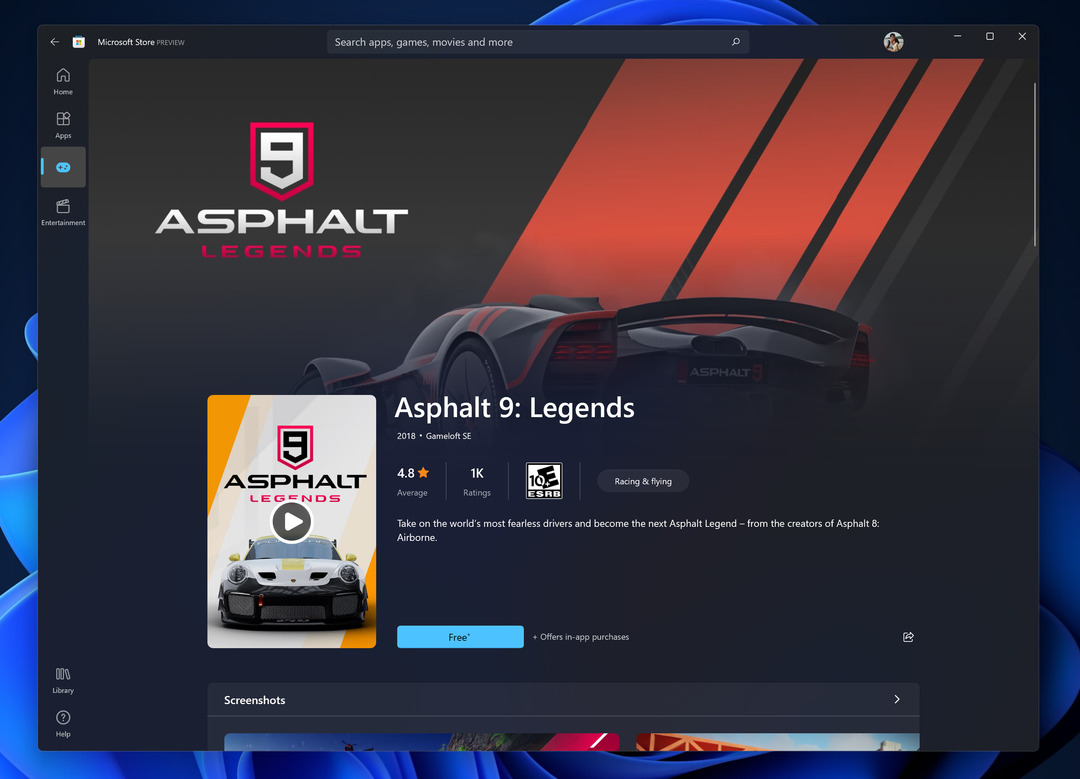
Det Redmond-baserte teknologiselskapet introduserer også en spillproduktdetaljside (PDP) design, slik at brukere kan se mer informasjon og bilder av spillet.
Det er også en ny vurderings- og vurderingsdialog, og den er basert på XAML i stedet for WebView.
Kjente problemer med build 22000.120
Ikke tenk på at denne Insider-konstruksjonen er perfekt og at det absolutt ikke er noe galt med den. Windows 11 er fortsatt i testfasen, så vi kommer garantert til å støte på flere problemer.
Microsoft gjør oss imidlertid oppmerksom på noen av problemene som den nye konstruksjonen har, som følger:
- [PÅMINNELSE] Når du oppgraderer til Windows 11 fra Windows 10 eller når du installerer en oppdatering til Windows 11, kan enkelte funksjoner bli avviklet eller fjernet. Se detaljer her.
- Undersøker fortsatt et problem hvor på enkelte enheter, når du skal Innstillinger > Windows Update > Windows Insider-program, er bare «Stopp å få forhåndsvisningsbygg»-alternativet synlig. Dette hindrer innsidere i å velge en kanal. Vi har la ut en løsning på Answers.
- [BETAKANAL] Undersøker fortsatt rapporter fra Insiders i betakanalen der de etter oppgradering til Windows 11 ikke ser den nye oppgavelinjen og Start-menyen ikke fungerer. For å omgå dette hvis du er berørt, prøv å gå til Windows Update > Oppdateringslogg, avinstaller den siste kumulative oppdateringen for Windows, og installer den på nytt ved å se etter oppdateringer.
- Start:
- I noen tilfeller kan du kanskje ikke skrive inn tekst når du bruker Søk fra Start eller oppgavelinjen. Hvis du opplever problemet, trykk WIN + R på tastaturet for å starte dialogboksen Kjør, og lukk den.
- System og Windows Terminal mangler når du høyreklikker på Start-knappen (WIN + X).
- Oppgavelinje:
- Oppgavelinjen vil noen ganger flimre når du bytter inndatametode.
- Søk:
- Etter å ha klikket på søkeikonet på oppgavelinjen, kan det hende at søkepanelet ikke åpnes. Hvis dette skjer, start "Windows Utforsker"-prosessen på nytt og åpne søkepanelet igjen.
- Når du holder musepekeren over søkeikonet på oppgavelinjen, kan det hende at nylige søk ikke vises. Start PC-en på nytt for å omgå problemet.
- Søkepanelet kan vises som svart og ikke vise noe innhold under søkefeltet.
- Widgets:
- Widgettavlen kan virke tom. For å omgå problemet kan du logge av og deretter logge på igjen.
- Å starte koblinger fra widgettavlen vil kanskje ikke kalle apper i forgrunnen.
- Widgets kan vises i feil størrelse på eksterne skjermer. Hvis du støter på dette, kan du starte widgetene via berøring eller WIN + W-snarvei på den faktiske PC-skjermen først og deretter starte på sekundære skjermer.
- [Familiewidget] Noen brukere kan se meldingen «Koble til en enhet for å se aktivitet på skjermen» selv med aktivert skjermtidsinnstillinger.
- [Familiewidget] Posisjonsinformasjon er kanskje ikke tilgjengelig for enkelte brukere på iOS.
- Butikk:
- Vi jobber med å forbedre søkerelevansen i butikken, inkludert å løse et problem der rekkefølgen av søkeresultater i noen tilfeller er unøyaktig.
- Installasjonsknappen er kanskje ikke funksjonell ennå i noen begrensede scenarier.
- Vurdering og anmeldelser er ikke tilgjengelig for enkelte apper.
- Windows Sandbox.
- Oppgavelinjen vil krasje kontinuerlig i Windows Sandbox. Teamet undersøker en løsning.
- Lokalisering.
- Det er et problem der noen Insiders kan mangle oversettelser fra brukeropplevelsen for et lite undersett av språk som kjører de siste Insider Preview-byggene. For å bekrefte om du har blitt berørt, vennligst besøk dette svar-foruminnlegget og følg trinnene for utbedring.
På et mer seriøst notat kan denne oppdateringen også bryte oppgavelinjen og Start-menyen hvis du er i betakanalen.
Hvordan installerer jeg KB5005188?
- Få tilgang til Innstillinger menyen og gå til Windows-oppdatering fanen.
- Du bør se oppdateringen som ventende nedlasting, så fortsett og klikk på nedlasting knapp.
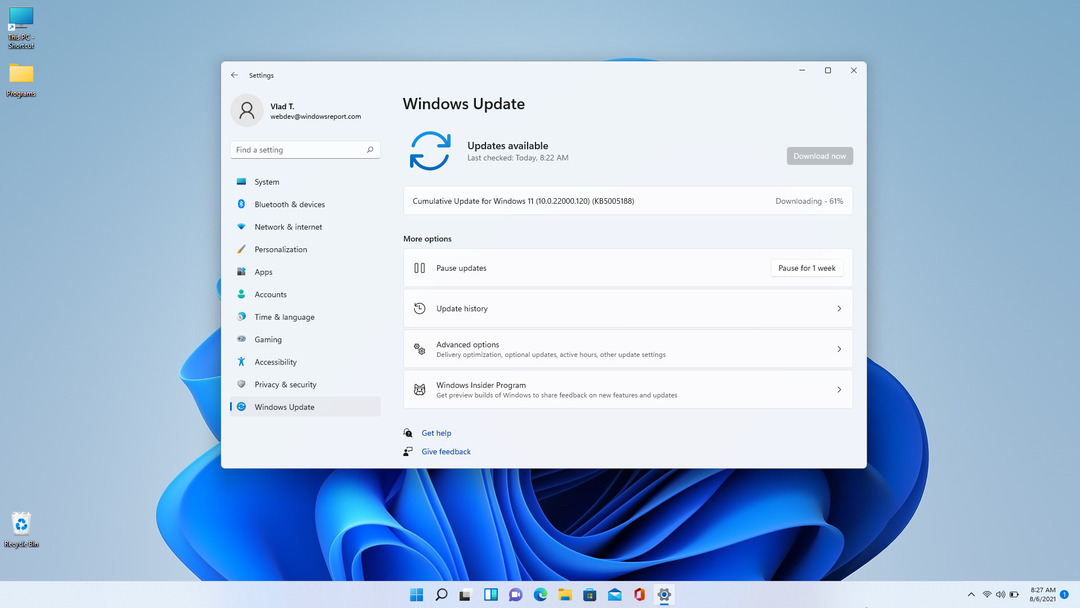
- Oppdateringen vil begynne å laste ned automatisk.
- Klikk på "Start på nytt nå" for å fullføre installasjonen.
Har du allerede installert den nye Windows 11 Insider-bygget? Fortell oss alt om opplevelsen din i kommentarfeltet nedenfor.


